こんにちは、先日ドコモから楽天モバイルに乗り換えた貧困男子です。
ずーーーーっと格安SIMにしようしようと思ってたのですが、仕組みがよくわからないのと、手続きが大変そうで中々手を付けられませんでした。
しかし!
この度やっと格安SIMに乗り換えを果たし、なんと毎月6,000円安くなりました!
僕と同じく「格安SIMに変更するのってなんか大変そう…」とおっかなびっくりな方に向けて、ドコモから楽天モバイルへの乗り換え手順を丁寧に解説していきます。
目次
①ドコモの更新月と解約金を確認!

もう確認済みかもしれませんが、ドコモの更新月を確認しておきましょう。
更新月の翌月と翌々月なら解約金がかかりません。
ドコモの更新月を確認する方法↓
開く
そのタイミング以外で解約をすると、9,800円かかります。
ただ、僕は楽天モバイルにして6,000円安くなったので、2カ月で十分に元が取れる計算。
「あと2カ月待てば無料で解約できる!」なら待った方が良いですが、3カ月以上先なら解約金を払ってでもさっさと乗り換えちゃった方が得です。
僕は今回1年近く先だったので、解約金を払って乗り換えました。
②ドコモでMNP(番号ポータビリティ)予約番号を取得!

皆さん電話番号はそのまま使いたいですよね?
MNP手続きを行えば、今使っている電話番号をそのまま利用できます。
流れとしては…
「ドコモでMNP予約番号を取得」→「楽天モバイルのSIMが届いたら楽天モバイルに電話」の2ステップで手続きが完了します。
MNP予約番号を取得するには、ドコモに電話(151)すれば10分程度でできます。
自動音声の案内には、「4」→「2」→ネットワーク暗証番号を入力→オペレーターにつながります。
本人確認の他に、「どちらに変えるのですか?」とか「きっかけはなんだったのでしょうか?」とか少し聞かれて気まずい思いをしますが、気にしたら負けです。
「最新のiPhoneを〇〇円引きで買えるクーポンがありますが…」とひきとめにかかってきますが、「大丈夫です」と言えば、別にしつこく食い下がってきたりはしません。
恐らくそういうマニュアルになってるんでしょう。
楽天モバイルの申込時にMNP予約番号が必要になるので、申込前に行って下さいね。
③楽天モバイルに申込!
ここでやっと楽天モバイルで申込です。
楽天モバイルの「今すぐお申し込み」をクリック。
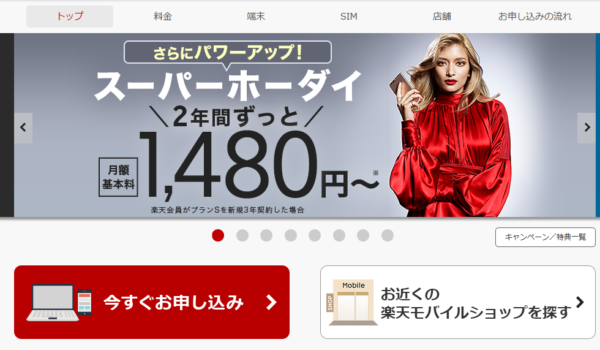
「プラン選択に進む」をクリック。
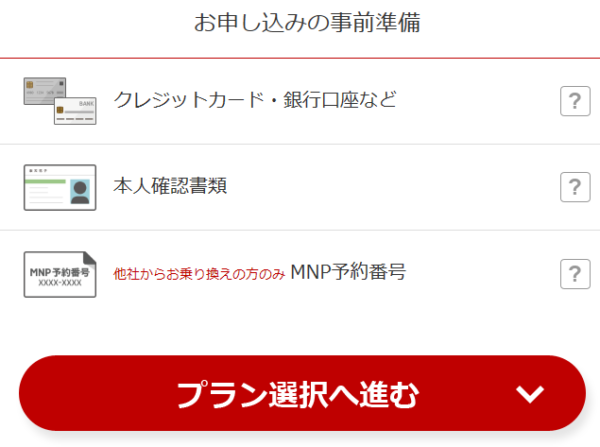
次に、申込タイプを選んでいきます。
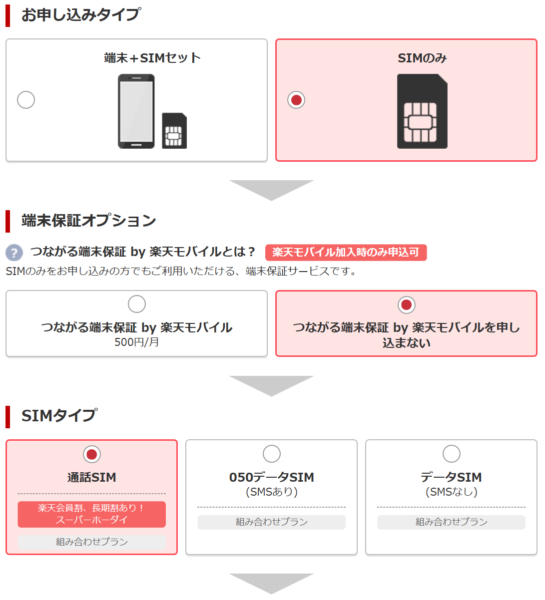
SIMのみにするか、端末もセットで買うかを選択。(今回僕はSIMのみです)
続いて、「つながる端末保証」を申し込むか否かを選びます。
結構お得なので、端末が比較的新しくて不安な方はアリかもしれません。
僕は次端末が壊れたら買い替えようと思っているので付けませんでした。
※詳しく知りたい方はこちら↓の記事をご参照下さい。
 『つながる端末保証』by楽天モバイルは必要?3年間壊さないなら不要だけど…
『つながる端末保証』by楽天モバイルは必要?3年間壊さないなら不要だけど…
あとはSIMのタイプ。
通話できるやつか、データ通信のみかを選びます。
メインで使う予定なら「通話プラン」を選びましょう。
次は料金プラン。
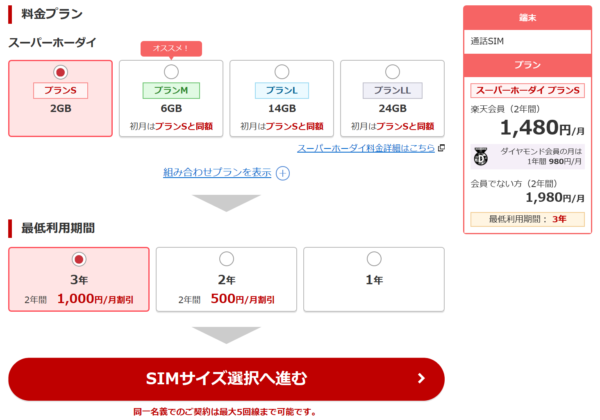
「データ容量」を何GBにするか。
あと、「最低利用期間」を何年にするか選びましょう。
3年と2年で毎月500円割引額に違いがあります。
2年間で12,000円もの差になります。
楽天モバイルは途中解約した場合の解約金は9,800円。
そのため、最低利用期間を2年にして2年後に解約するより、最低利用期間を3年にして2年後に解約した方が得です。
3年にしない理由がありません。
続いてSIMのサイズを選びます。
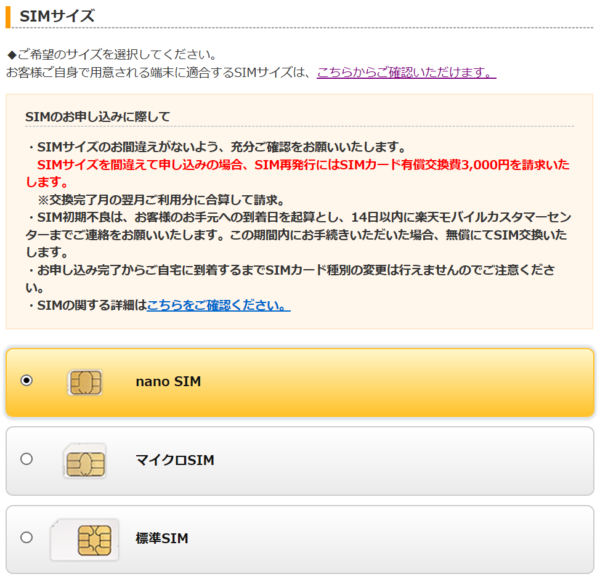
端末によってSIMサイズが異なりますので、必ず事前に確認しましょう。(間違えると3,000円の手数料取られます)
iPhoneシリーズなら全て「nano SIM」です。
次に、楽天会員ログインを行います。
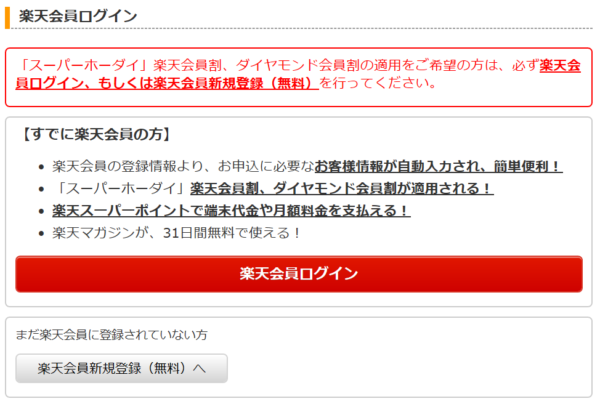
2年間ずっと500円割引されるので、仮に楽天会員じゃなかったら必ず会員になっときましょう。
続いて、MNPの利用について。
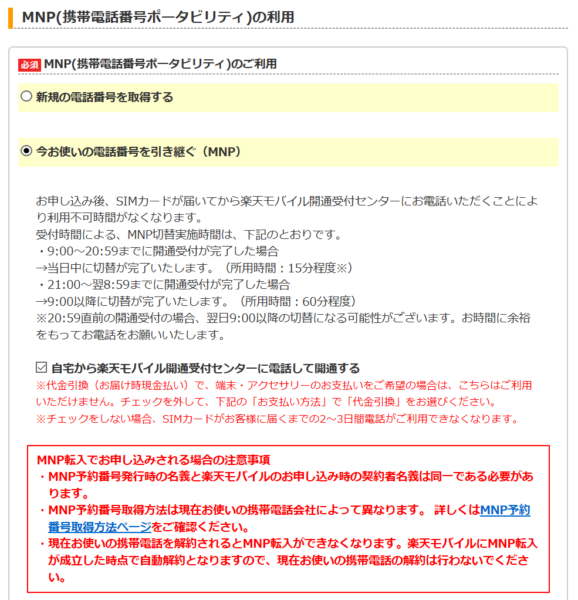
「今お使いの電話番号を引き継ぐ(MNP)にチェック。
あと、「自宅から楽天モバイル開通受付センターに電話して開通する」にチェックを入れておいてください。
一応WEB上でも出来るのですが、それだと2~3日ほどスマホで電話やネットが出来ない時間が生まれてしまうので、おすすめできません。
必ず電話で行いましょう。
そして、今使ってる電話番号とMNP予約番号、有効期間を入力していきます。
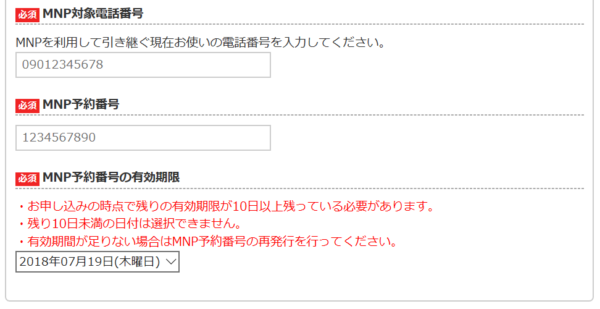
楽天でんわについては、「注意事項を確認し、楽天でんわについて同意しました。」と、「楽天でんわ 10分かけ放題by楽天モバイルを申し込む」にチェックを入れればOK。
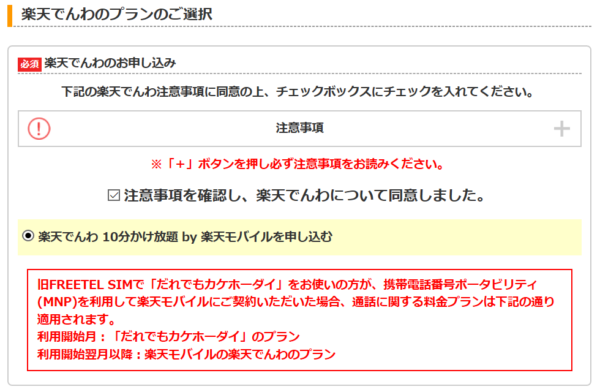
ここまで終えると、下記のように月々の支払額が出てきます。
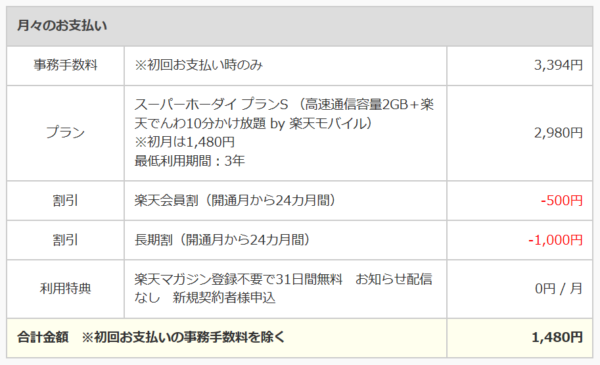
※ダイヤモンド会員割引はここでは表示されません
これで申込は完了です。
ユーザID等が出てきますので控えておきましょう。
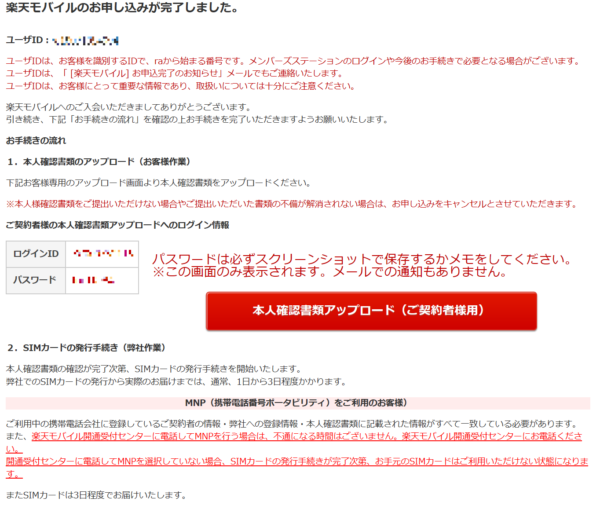
「本人確認書類アップロード(ご契約者様用)」をクリックし、専用のログインIDとパスワードを入力します。
すると、下記のようなアップロード画面に移行するので、免許証等の身分証をアップロードしていきましょう。
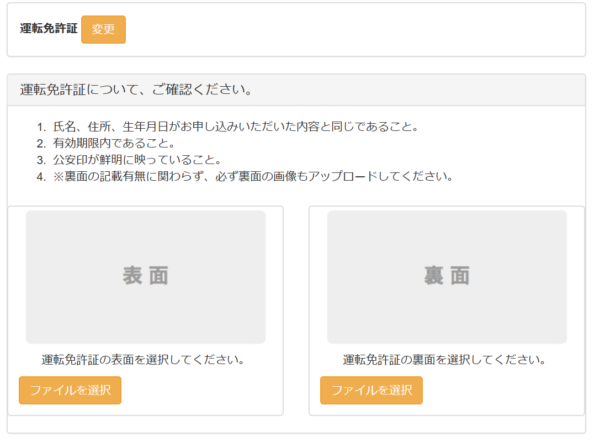
ここまで終われば手続きは完了です。
お疲れ様でした。
あとはSIMが届くのを待つだけです。
僕の時は2日後に届きました。
楽天モバイルの紹介キャンペーンはアツい!
実は今、紹介キャンペーンってのがあります。
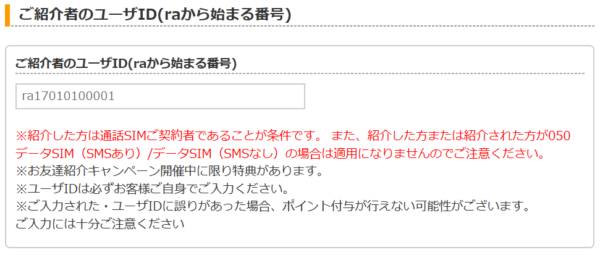
なんと、紹介されれば楽天ポイントが1,500円分もらえます!(紹介者は3,000円分で、5人まで紹介できる)
僕は紹介者がいなかったせいで1,500円もらい損ねました…(´;ω;`)
皆様、お願いです。
僕を紹介者にして下さい。
どうしても欲しいんです、3,000円が…
いないんです、楽天モバイルを紹介できる友達が…
僕のユーザIDを使って下さる方はコメント欄にコメントを下さい。
何卒よろしくお願いいたしますm(__)m
④楽天モバイルのMNP手続きをする!
0800-805-1111(通話料無料)
に電話をして、MNP手続きを行います。
電話→SIM入れ替えの順番です。
21時までに行えば、当日中に電話やネットが使えるようになりますよ。

電話して、「#」→「1#」→「1」で終わり。
あっという間でした。
⑤いよいよSIMを入れ替える!
SIMを取り出して入れ替えなければなりません。
「SIMってどこにあんの?」って話ですが、iPhoneの場合はここ↓(機種によって違います)

この穴のところに、細長い何かを画像のようにツッコめばOK。
「SIMピン」とか言う専用のピンがあるのですが、そんなもんはとっくの昔にどこかへ旅立たれていらっしゃるので、クリップで代用しました。(細いボールペンの先っぽでもギリいけましたよ)
ドコモのSIMは「返せ!」とか言われないそうなので、好きにしていいそうです。
捨ててもいいんですが、なんとなく僕は保管してます。
⑥ANP設定する!
androidとiPhoneでやり方が異なるので、僕が書いてるのはiPhoneのやり方です。(説明書に細かく書いてあるので、androidの方もご心配なく)
楽天モバイルANP設定(https://mobile.rakuten.co.jp/support/in/)にアクセス。
中ほどに↓「rmobile.jp」と「rmobile.co」の2種類のプロファイルURLがあります。
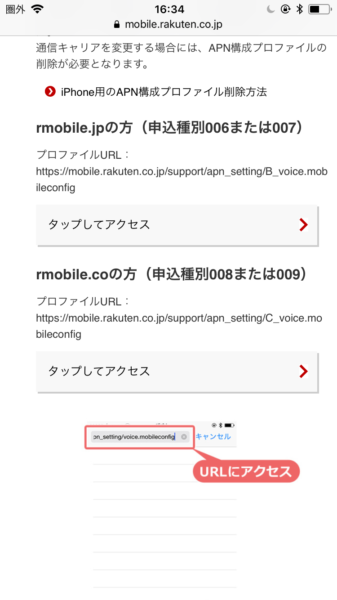
届いた↓の中にjpかcoかが記載されているので、そのURLをクリック。

あとはそのプロファイルをインストールすれば完了です。
※ドコモのプロファイルは削除しておきましょう。
「MNP開通電話をしてから15分程度で電話やネットが出来るようになります」とうたってますが、僕の時は50分位かかりましたから、皆さんも覚悟しておいて下さい。
設定ミスったかと思って焦っちゃいましたよ。
何回も再起動しちゃったし。
これでやっと全ての手続きが完了です。
あと、「楽天でんわアプリ」のインストールを忘れないように!

このアプリ経由で電話かけないと、10分無料が適用されませんからね。

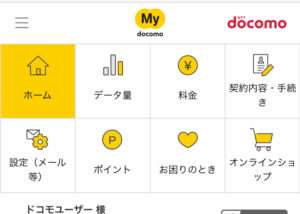
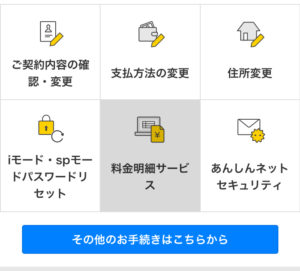
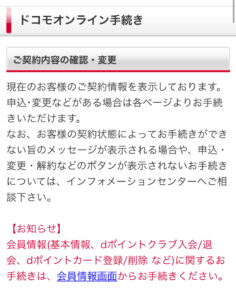
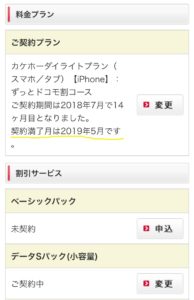




はじめまして
楽天経済圏で生活しようと思い 長年使っていたdocomoから乗り換え予定で検索していたら、こちらのサイトに出会いました。
とても分かりやすく、すぐ行動する事が出来ました。
現在docomoとdocomo光を一緒に契約しているので、何からすれば良いのか楽天モバイル店舗で話を聞いてきました。
2019年7月26日に楽天モバイルに乗り換え予定です。
raから始まるユーザーIDの紹介枠は残っていますか?
もし宜しければ教えて下さい。
よろしくお願い致します。
ありがとうございます。
そうおっしゃって頂けるとめちゃめちゃ嬉しいです!
紹介枠残ってるので、是非お願いしますm(__)m
ra18071054994
貧困男子様
返信ありがとうございます。
そしてユーザーIDありがとうございます。
早速 明日ユーザーIDを持って契約しに行って参ります。
今日も暑いですが、運転には十分気をつけて午後のお仕事頑張って下さい。
わざわざありがとうございます。
おかげ様でなんとか頑張れました。